Como adicionar cartões-presente avançados no WooCommerce (maneira fácil)
Publicados: 2022-05-23Deseja adicionar cartões-presente avançados no WooCommerce?
Os cartões-presente permitem que seus clientes comprem crédito na loja e, em seguida, mantenham-no para si mesmos ou o ofereçam como presente. Como são tão populares entre os compradores, os cartões-presente podem ajudá-lo a obter mais vendas e aumentar os lucros.
Neste artigo, mostraremos como adicionar facilmente cartões-presente avançados no WooCommerce.
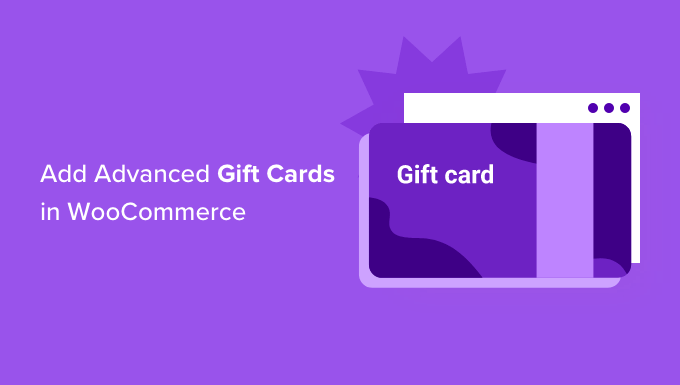
Por que adicionar cartões-presente avançados no WooCommerce ?
Se você vende itens físicos ou vende downloads digitais no WordPress, os cartões-presente oferecem aos seus clientes uma maneira fácil de comprar créditos da loja com antecedência. Embora alguns compradores possam comprar um cartão-presente para si mesmos, eles também são um presente muito conveniente.
Ao vender cartões-presente, você pode tornar sua loja WooCommerce o local ideal para compradores que precisam comprar um presente, mas não sabem o que comprar.
Isso significa mais vendas e mais lucros para sua loja online.
Os cartões-presente também podem ajudar a divulgar sua marca, principalmente se o comprador comprar um cartão-presente para alguém que ainda não ouviu falar da sua loja online.
Convencer um novo cliente a fazer sua primeira compra é muitas vezes um desafio. No entanto, se alguém receber um cartão-presente, é quase garantido que o usará, mesmo que não esteja familiarizado com sua loja.
Quando essa pessoa usar o cartão-presente, você poderá coletar suas informações de contato para criar sua lista de e-mail no WordPress e incentivar os compradores de primeira viagem a se tornarem clientes fiéis.
Dito isto, vamos dar uma olhada em como você pode adicionar facilmente cartões-presente avançados em sua loja WooCommerce.
Como adicionar cartões-presente avançados no WooCommerce
A maneira mais fácil de adicionar cartões-presente avançados no WooCommerce é usar o plug-in Advanced Coupons gratuito com o complemento premium Advanced Gift Cards for WooCommerce.
Você precisará dos dois plugins instalados para criar cartões-presente. Isso ocorre porque o complemento do cartão-presente precisa do plug-in de cupons avançados para funcionar.
Advanced Coupons é o melhor plugin de código de cupom WordPress no mercado. Ele permite que você crie cupons para aumentar suas vendas e expandir seus negócios.
Neste guia, usaremos o plugin gratuito Advanced Coupons. No entanto, existe um plugin Advanced Coupons Premium que adiciona recursos extras, como cupons BOGO, condições do carrinho e a opção de aplicar cupons automaticamente. As versões gratuita e premium são totalmente compatíveis com o complemento Advanced Gift Cards for WooCommerce.
Na imagem a seguir, você pode ver um exemplo de cartão-presente, criado usando Advanced Gift Cards for WooCommerce.
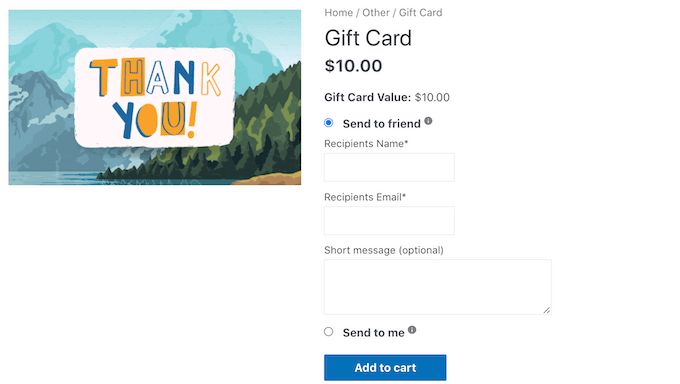
Quando o cliente compra um cartão-presente, o WordPress envia um e-mail com um código de cupom exclusivo que ele pode usar em sua loja online.
Para criar e vender cartões-presente, primeiro você precisa instalar e ativar o plug-in de Cupons Avançados gratuito. Se precisar de ajuda, consulte nosso guia sobre como instalar um plugin do WordPress.
Em seguida, você precisará instalar o complemento Advanced Gift Cards for WooCommerce.
Depois de ativar este addon premium, sua primeira tarefa é inserir sua chave de licença Advanced Gift Cards. Você encontrará essa chave no e-mail de confirmação de compra que recebeu quando comprou o complemento Advanced Gift Cards.
Você também pode obter essa chave acessando sua conta de Cupons Avançados. Na sua conta, clique em 'Ver Licenças'.
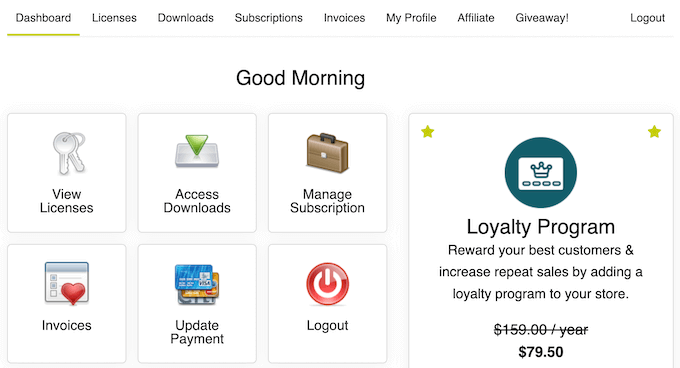
Basta copiar a chave que aparece no campo 'Chave de licença'. Se você comprou outros plugins e complementos de Cupons Avançados, verifique se está usando a chave de licença para o complemento Advanced Gift Cards.
Depois de fazer isso, vá para Cupons »Licença no seu painel do WordPress.
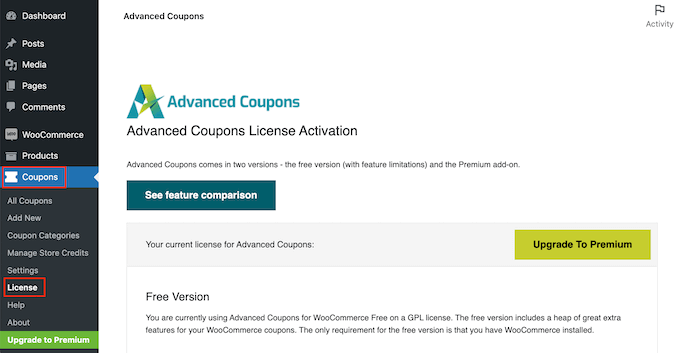
Em seguida, role até a seção Ativação avançada de licença de cartões-presente. Agora você pode ir em frente e colar sua chave no campo 'Chave de licença'.
Depois disso, digite o endereço de e-mail que você usou para comprar o complemento Advanced Gift Cards. Em seguida, basta clicar no botão Ativar chave.
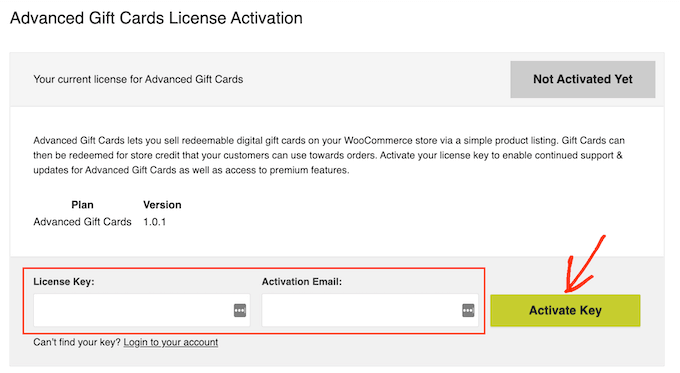
Agora você está pronto para criar cartões-presente para seus clientes. Para começar, vá para Produtos » Adicionar novo .
Primeiro, você precisa digitar um título para o seu cartão-presente no campo 'Nome do produto'. A maioria dos temas do WooCommerce mostra o nome do produto na parte superior da página do produto, por isso é uma das primeiras coisas que os compradores verão.
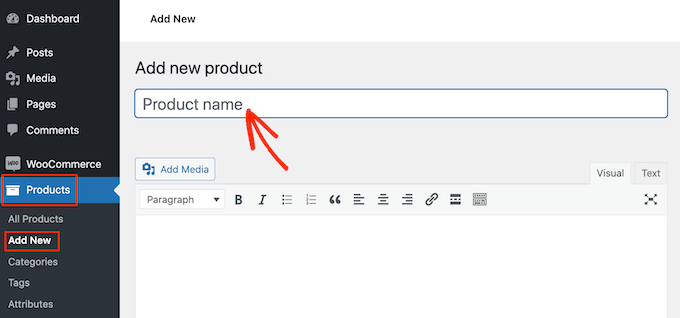
Diretamente abaixo do 'Nome do produto', você pode digitar uma descrição para seu cartão-presente. Para obter mais vendas, sua descrição deve ser útil, informativa e convincente.
Depois disso, role até a seção 'Categorias de produtos'. As categorias de produtos permitem que seus clientes naveguem facilmente por produtos relacionados em seu site WordPress. Isso pode ajudá-lo a vender mais produtos e ganhar mais dinheiro.
Para adicionar este vale-presente a uma categoria, basta marcar a caixa da categoria.
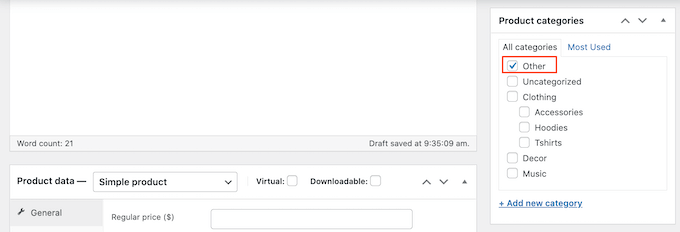
Outra opção é criar uma nova categoria, como uma categoria especial de vale-presente, na qual os compradores podem navegar por todos os seus diferentes cartões. Você pode ver nosso guia sobre como adicionar categorias no WordPress para obter etapas detalhadas.
Quando terminar de selecionar uma categoria, role até a seção Dados do produto e abra a lista suspensa que mostra 'Produto simples' por padrão.
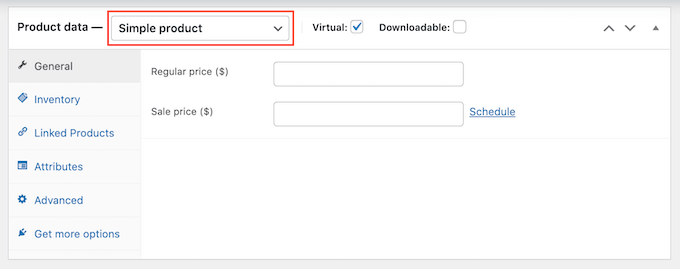
Em seguida, vá em frente e clique na nova opção 'Advanced Gift Card'. O WooCommerce agora mostrará todas as configurações que você pode usar para criar seu cartão-presente.
No campo 'Preço normal', vá em frente e digite quanto custará a compra deste cartão.
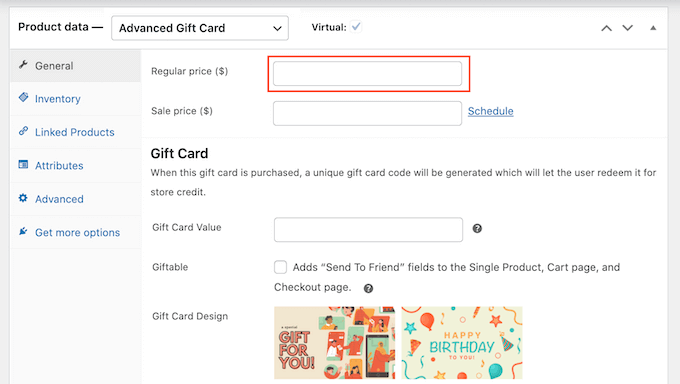
Quando um cliente compra este vale-presente, sua loja criará um código de cupom exclusivo. O cliente pode inserir esse código no checkout da sua loja, semelhante a qualquer outro cupom inteligente no WooCommerce.
Em Valor do Cartão Presente, digite o valor que será creditado na conta do cliente ao utilizar este cupom. Isso geralmente será o mesmo que o preço normal do cartão-presente.
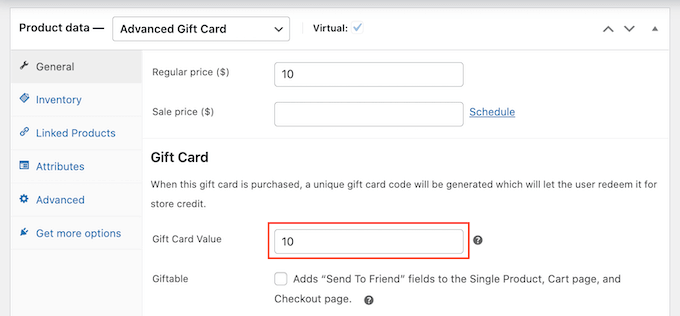
Por padrão, os cartões-presente avançados enviarão o cartão para o endereço de e-mail do comprador. No entanto, os cartões-presente geralmente são destinados a outras pessoas, como um amigo ou membro da família.

Com isso em mente, você pode oferecer aos clientes a opção de enviar este cartão para um endereço de e-mail diferente, como você pode ver na imagem a seguir.
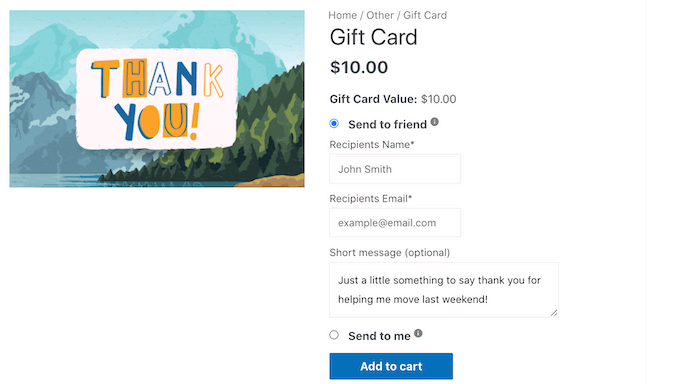
Para dar essa opção aos seus clientes, marque a caixa 'Giftable'.
Agora, seus clientes podem optar por enviar o vale-presente para seu próprio endereço de e-mail ou para um endereço diferente.
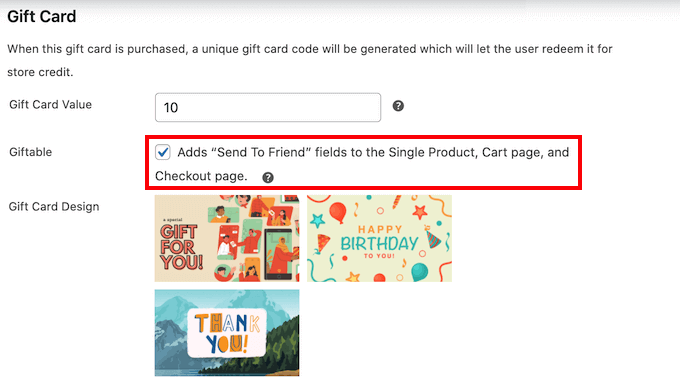
Quando um cliente compra um vale-presente, o plug-in envia um e-mail com o código do cupom e algumas informações sobre sua loja.
O Advanced Gift Cards tem vários designs prontos que você pode adicionar a esses e-mails, como você pode ver na captura de tela a seguir.
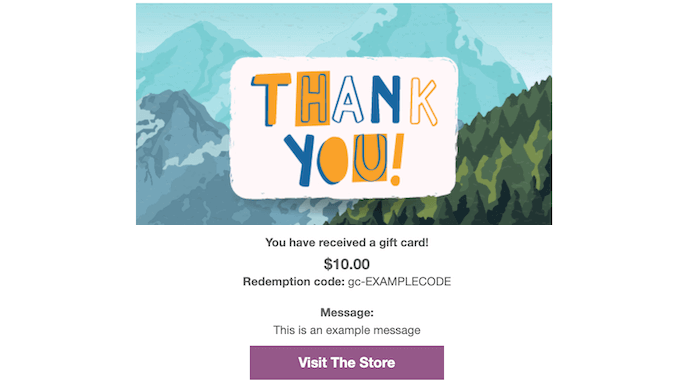
Para usar um desses designs, role até a seção Design de cartão-presente e clique em qualquer um dos designs prontos.
Para visualizar a aparência dos seus e-mails, basta clicar no botão Visualizar e-mail do vale-presente.
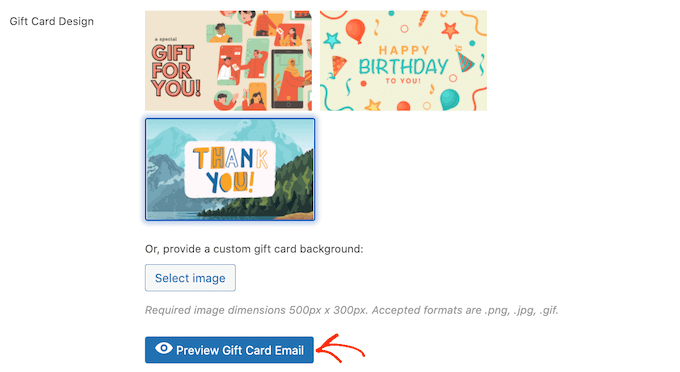
Isso abrirá um pop-up mostrando como seu e-mail ficará com o design escolhido.
Outra opção é enviar uma imagem de sua escolha. Por exemplo, você pode usar um software de web design para criar uma imagem de agradecimento que apresente a marca exclusiva de sua loja.
Para usar sua própria imagem, clique no botão 'Selecionar imagem'.
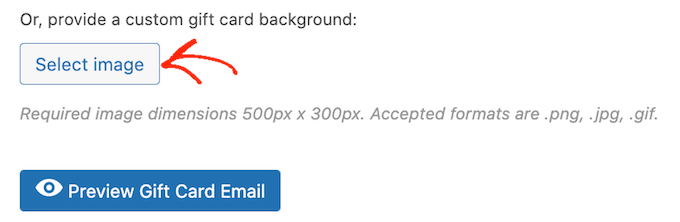
Isso abrirá a biblioteca de mídia do WordPress, onde você pode escolher uma imagem ou fazer upload de uma nova imagem para o seu blog WordPress a partir do seu computador.
Existem algumas outras configurações que você pode querer dar uma olhada. No entanto, isso é tudo o que você precisa para criar um cartão-presente avançado no WooCommerce.
Antes de publicar seu vale-presente, você pode personalizar o e-mail enviado a todos os clientes que compram este produto.
Com isso em mente, clique no botão Salvar Rascunho para salvar seu cartão-presente sem publicá-lo em sua loja online.
Como personalizar o e-mail de cartões-presente avançados
Sempre que um cliente compra um cartão-presente, ele recebe um e-mail com instruções sobre como usar o cartão.
Você pode personalizar este e-mail para que ele se alinhe melhor à sua marca e tenha a mensagem de que você precisa. Você também pode adicionar qualquer informação que esteja faltando no e-mail padrão.
Para editar este e-mail, vá para WooCommerce » Configurações . Feito isso, clique na aba 'E-mails'.
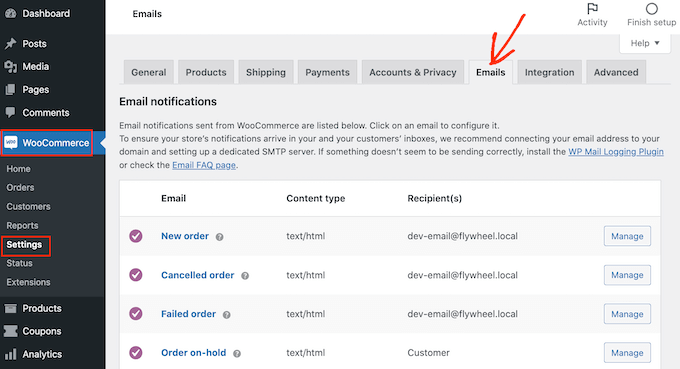
Nesta tela, role para encontrar o e-mail 'Advanced Gift Card'.
Em seguida, clique no botão 'Gerenciar'.
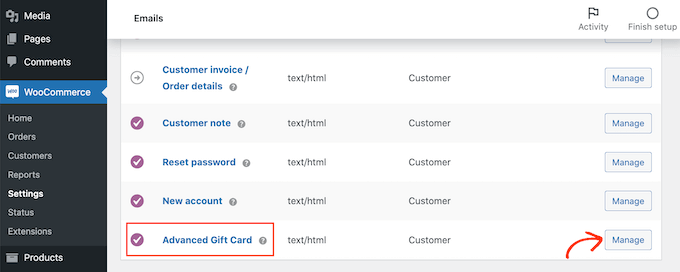
Agora você verá o modelo que o Advanced Gift Cards usa para todos os seus e-mails.
Você pode começar editando o cabeçalho e o assunto do e-mail.
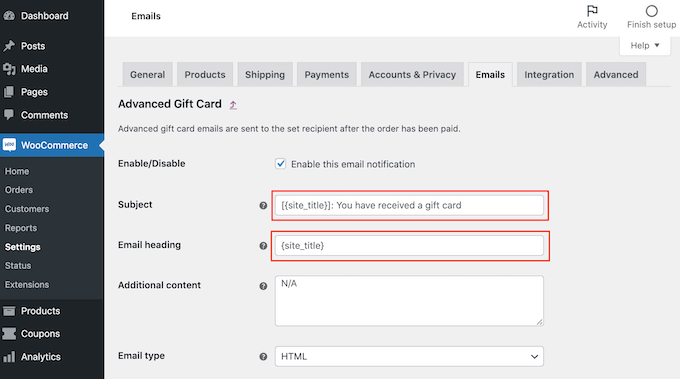
Uma opção é simplesmente digitar texto simples nesses campos. O WooCommerce usará esse texto para todos os seus e-mails de cartão-presente.
Você também pode adicionar texto dinâmico. Este é um texto que será atualizado automaticamente com base em fatores como o valor do cartão-presente ou a data de vencimento.
O texto dinâmico pode ajudá-lo a criar e-mails mais úteis e envolventes. Para ver todo o texto dinâmico que você pode usar, basta passar o mouse sobre o campo '?' ícone.
Você verá um pop-up que mostra todos os diferentes textos dinâmicos que você pode usar neste campo.
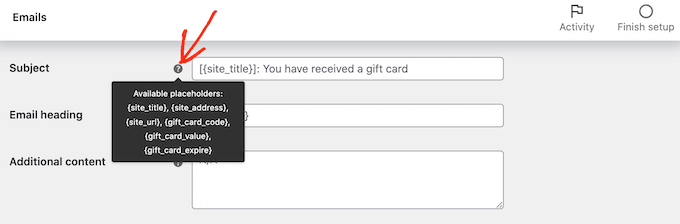
Agora, você pode simplesmente digitar esse texto dinâmico no campo e o WooCommerce cuidará do resto.
Você pode até usar uma mistura de texto simples e texto dinâmico, como você pode ver na imagem a seguir.
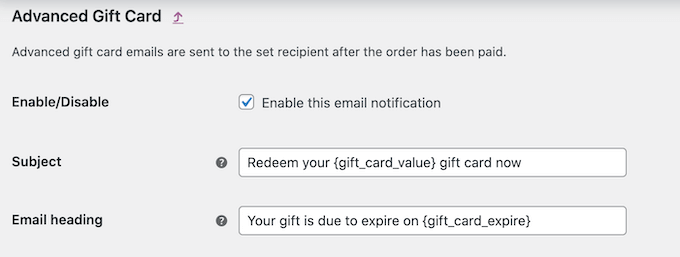
Deseja adicionar mais texto ao e-mail padrão? Em seguida, você pode digitá-lo na caixa 'Conteúdo adicional'. Este texto aparecerá abaixo do conteúdo principal do e-mail.
Como antes, a caixa 'Conteúdo adicional' suporta texto simples e dinâmico. Para ver os diferentes textos dinâmicos que você pode usar para seu conteúdo adicional, basta passar o mouse sobre o '?' ícone.
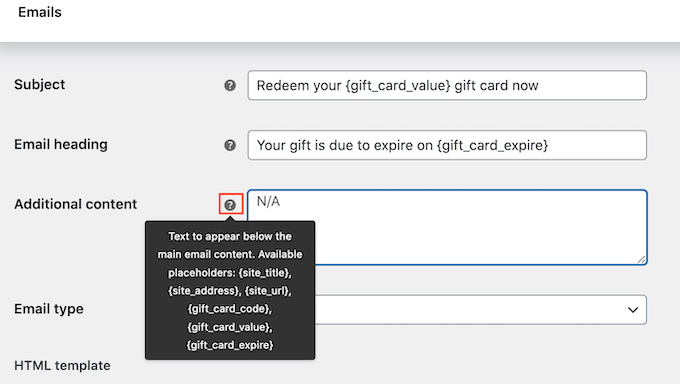
Quando estiver satisfeito com seu e-mail, clique no botão 'Salvar alterações'.
Você deve certificar-se de que todos os e-mails enviados da sua loja WooCommerce vão para a caixa de entrada de e-mail do destinatário e não para a pasta de spam.
A melhor maneira de fazer isso é usando um provedor de serviços SMTP para melhorar a capacidade de entrega de e-mail. Para obter mais detalhes, consulte nosso guia sobre como corrigir o problema de não envio de e-mail do WordPress.
Recomendamos usar o plugin WP Mail SMTP gratuito para começar.
Depois de configurar seus e-mails, você estará pronto para começar a vender seu cartão-presente.
Para publicar seu produto de vale-presente, basta acessar Produtos » Todos os produtos. Nesta tela, encontre o cartão-presente que criamos anteriormente e clique no botão 'Editar'.
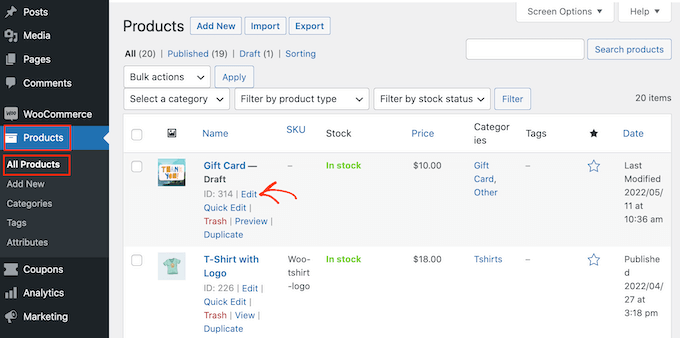
Depois disso, vá em frente e publique seu cartão-presente clicando no botão 'Publicar'. Este cartão-presente agora aparecerá em sua loja WooCommerce, pronto para os compradores comprarem.
Esperamos que este artigo tenha ajudado você a aprender como adicionar facilmente cartões-presente avançados no WooCommerce. Você também pode conferir nosso guia sobre como criar um pop-up WooCommerce para aumentar as vendas e os melhores plugins WooCommerce para sua loja.
Se você gostou deste artigo, assine nosso canal do YouTube para tutoriais em vídeo do WordPress. Você também pode nos encontrar no Twitter e no Facebook.
